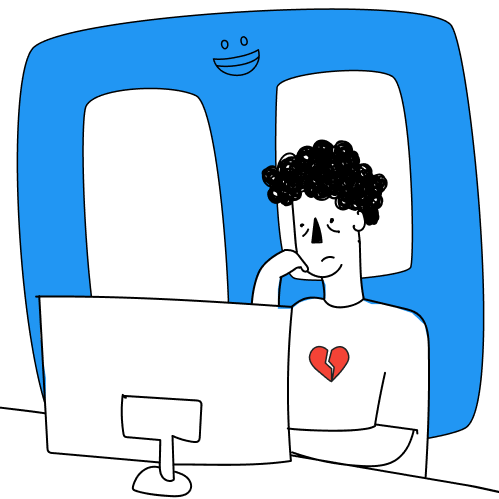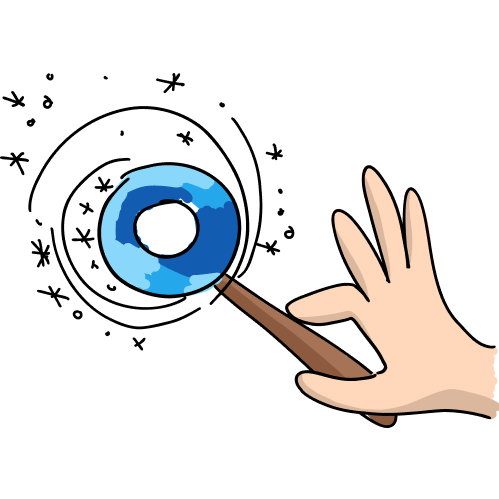В 2024 году Microsoft закрывает облачные сервисы в России. Это значит, что пользователи больше не смогут покупать подписку на Microsoft Teams или Office 365. Когда полностью отключат сервисы Microsoft — неизвестно, но уже стоит искать им замену. Рассказываем, как сохранить данные из MS Teams и перенести их в OkoCRM.
Для чего нужна платформа Microsoft Teams
Компания Microsoft разработала много инструментов для командной работы, вот несколько из них:
- Microsoft Project — программа для управления проектами
- Microsoft Office и Excel — софт для работы с текстом и для вычисления данных
- Microsoft Access — программа для управления базами данных
- Microsoft Teams — корпоративная платформа для взаимодействия команд
Microsoft Teams: что это за программа. MS Teams — корпоративный мессенджер, у которого есть интеграции с другими приложениями Microsoft. Основные функции сервиса:
- командные чаты
- личные чаты
- аудио- и видеозвонки
- обмен документами и файлами
- планирование собраний в календаре
Дополнительно к приложению можно подключать другие сервисы Microsoft. Например, планировщик задач, в котором можно составлять списки дел и контролировать дедлайны.
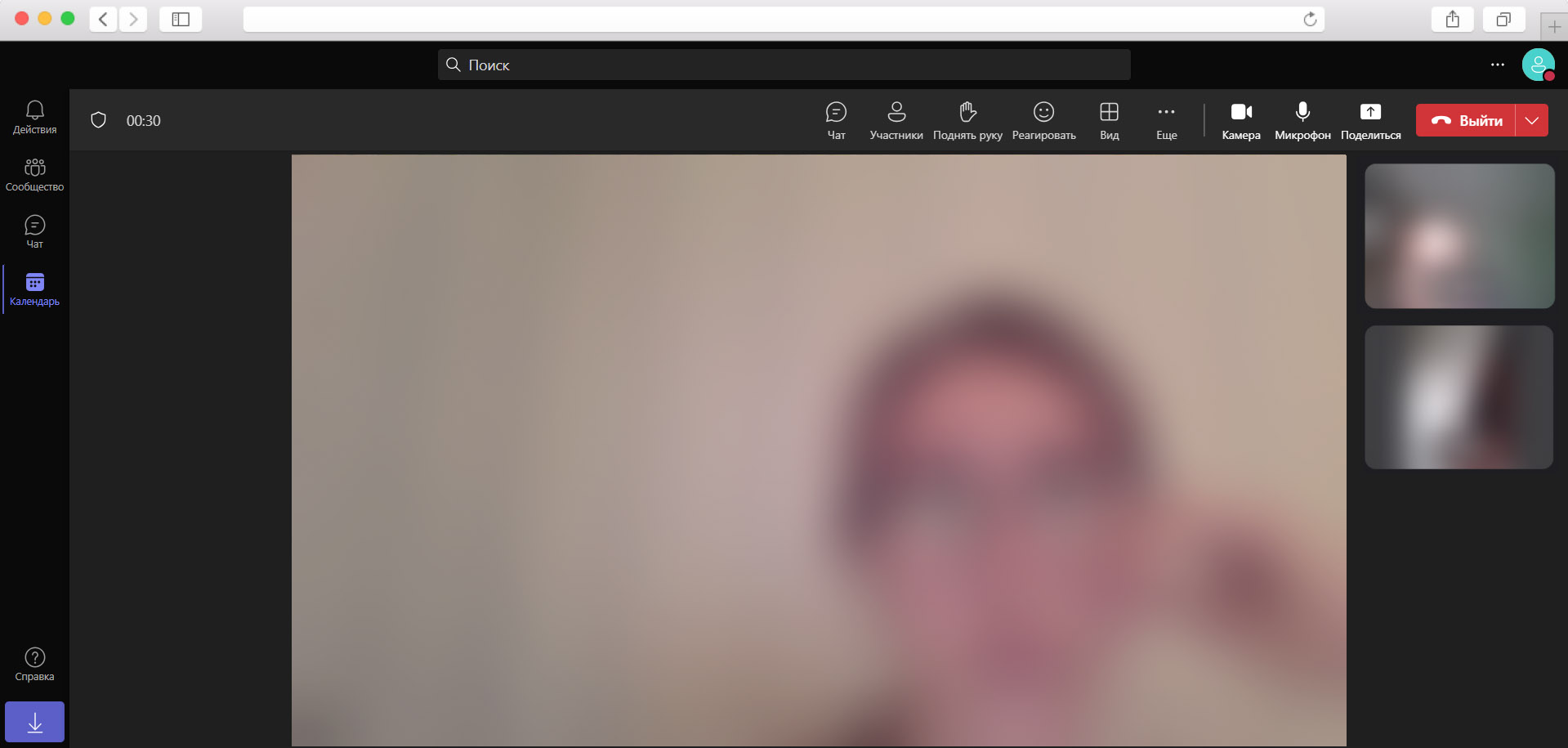
Так выглядит платформа Microsoft Teams. Видеозвонки доступны благодаря Microsoft Teams Meeting.
Есть у Microsoft Teams бесплатная версия, но на тарифе Free ограничено время проведения собраний и количество участников. Видеозвонок может длиться до 60 минут, в нём могут участвовать до 100 сотрудников.
Если покупать подписку, то ограничения по времени увеличиваются до 30 часов, в собрании могут участвовать до 300 сотрудников. Сейчас купить подписку на тарифы не получится, так как Microsoft Teams в России перестал работать.
Как экспортировать данные из MS Teams: 3 способа
1. Вручную
Чтобы вручную скопировать данные из чатов, откройте нужный чат и прокрутите его в самое начало. С помощью сочетания клавиш Ctrl+A выделите переписку, скопируйте и вставьте в документ, например, в GoogleDocs.
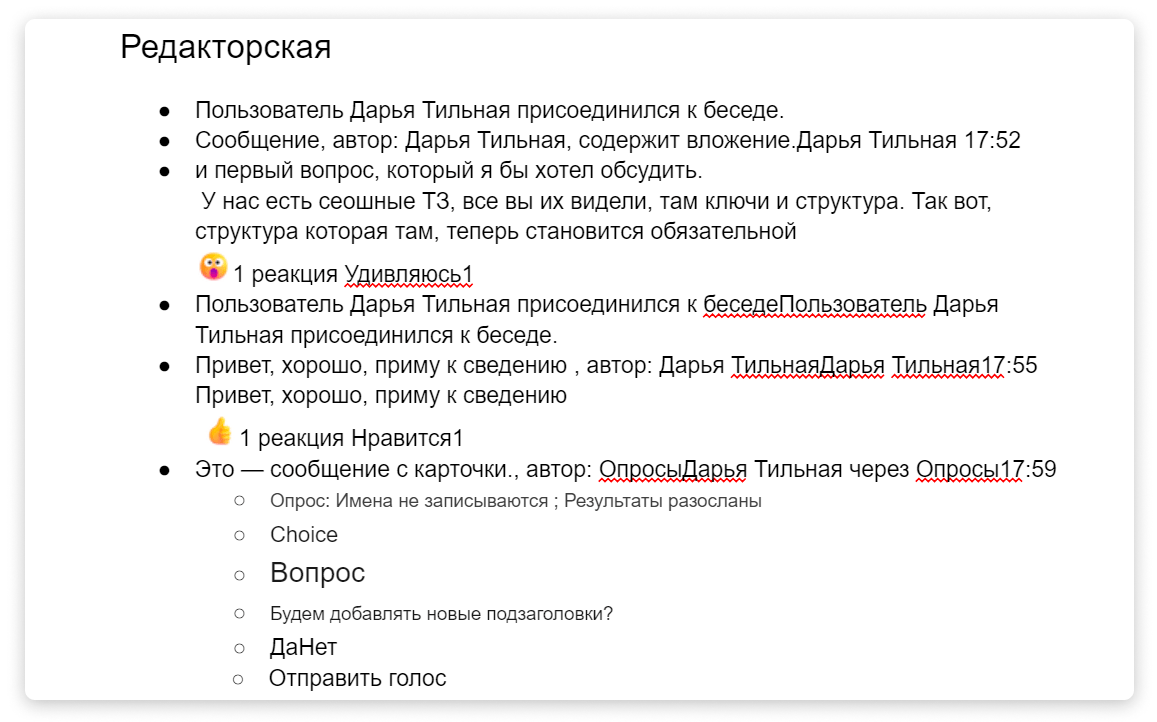
Примерно так выглядит информация, которую скопировали вручную.
Конечно, такую информацию придётся редактировать: удалять лишнее, расставлять пробелы. Хотя другие методы тоже не дают идеального результата, в любом случае придётся редактировать данные.
В Google Docs информацию удобно копировать, потому что можно создать для каждого чата разделы, выделив их с помощью подзаголовков, вот так ↓
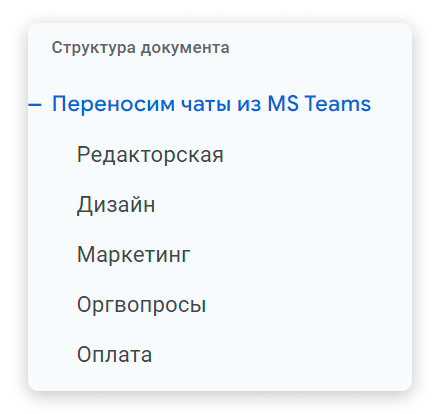
Преимущество ручного переноса данных в том, что вы копируете из чатов все действия, реакции и даже опросы. Файлы нужно будет скачать отдельно. Для этого переходим во вкладку «Файлы», выделяем все документы и скачиваем сразу все файлы из чата ↓
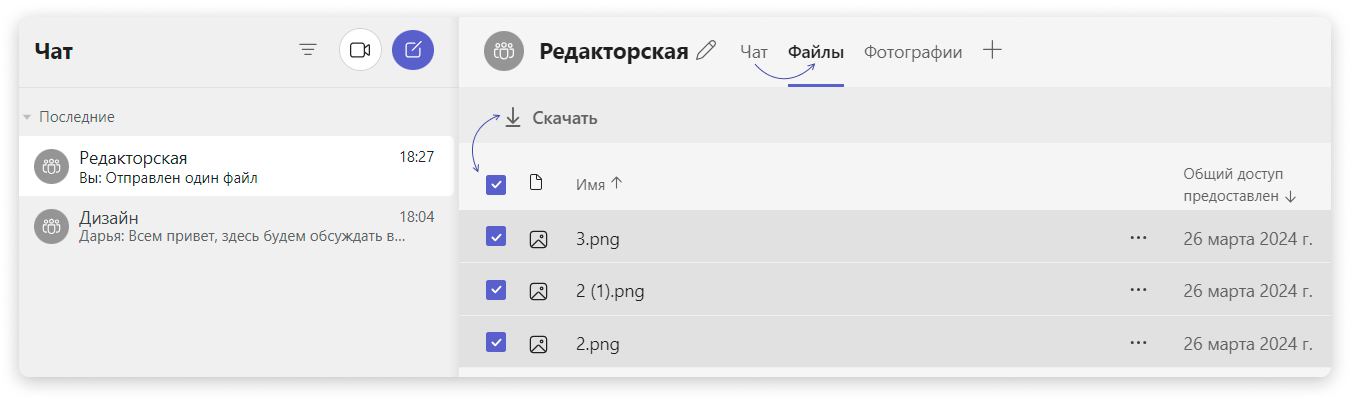
К сожалению, файлы не скачиваются архивом. Нужно будет подтверждать сохранение каждого файла в отдельности. Когда файлов 5–10, это ещё нормально. Когда их 50, 100 или больше, это слишком сложно. Тогда лучше сделать экспорт файлов с помощью третьего способа.
2. С помощью расширения
В Google Chrome есть расширение Microsoft Team Chat Extractor. С его помощью также сохраняют данные из чатов.
Для этого скачиваем и устанавливаем расширение. Открываем нужный чат, прокручиваем его в самое начало. Запускаем расширение и ждём, когда вся информация скопируется. Вставляем данные в документ. Готово.
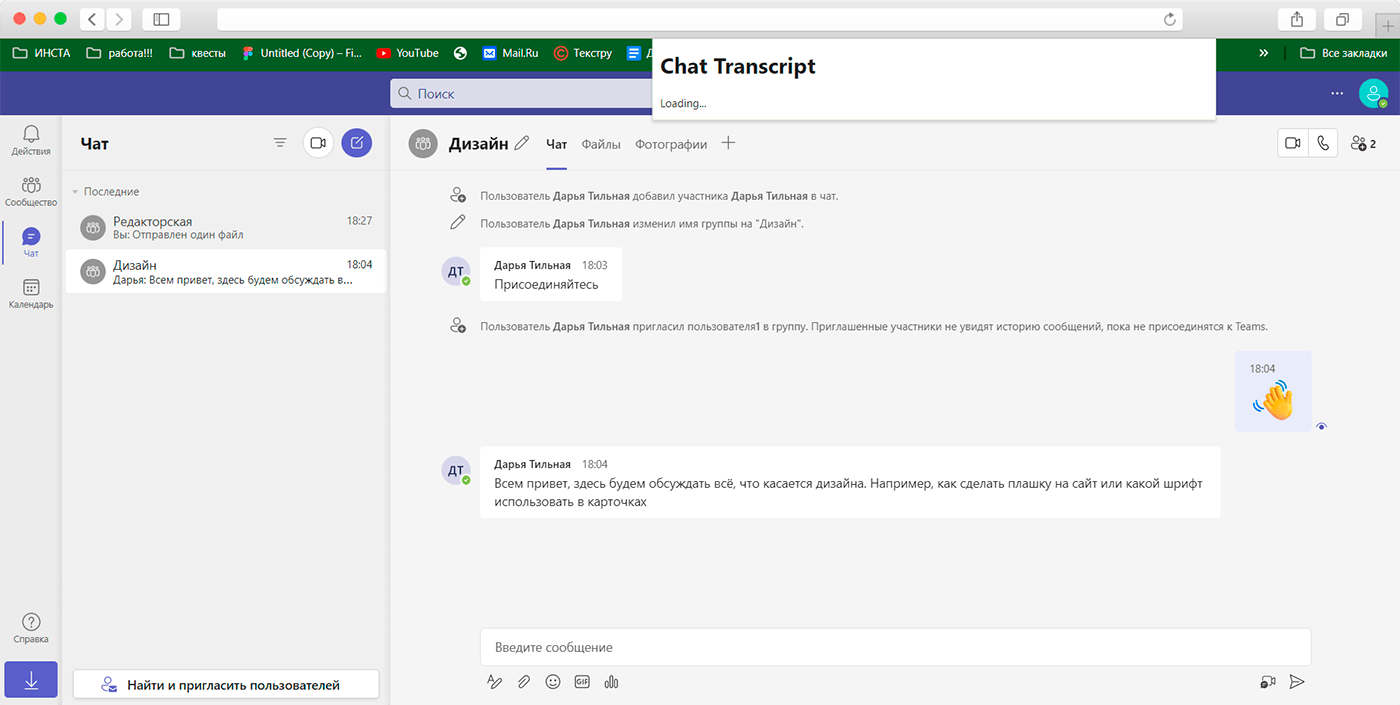
Копирование переписки с помощью расширения.
3. С помощью экспорта данных
Перейдите на страницу «Конфиденциальность учётной записи». Войдите в свой аккаунт Microsoft. В разделе «Данные из других приложений» выберите вкладку Microsoft Teams.
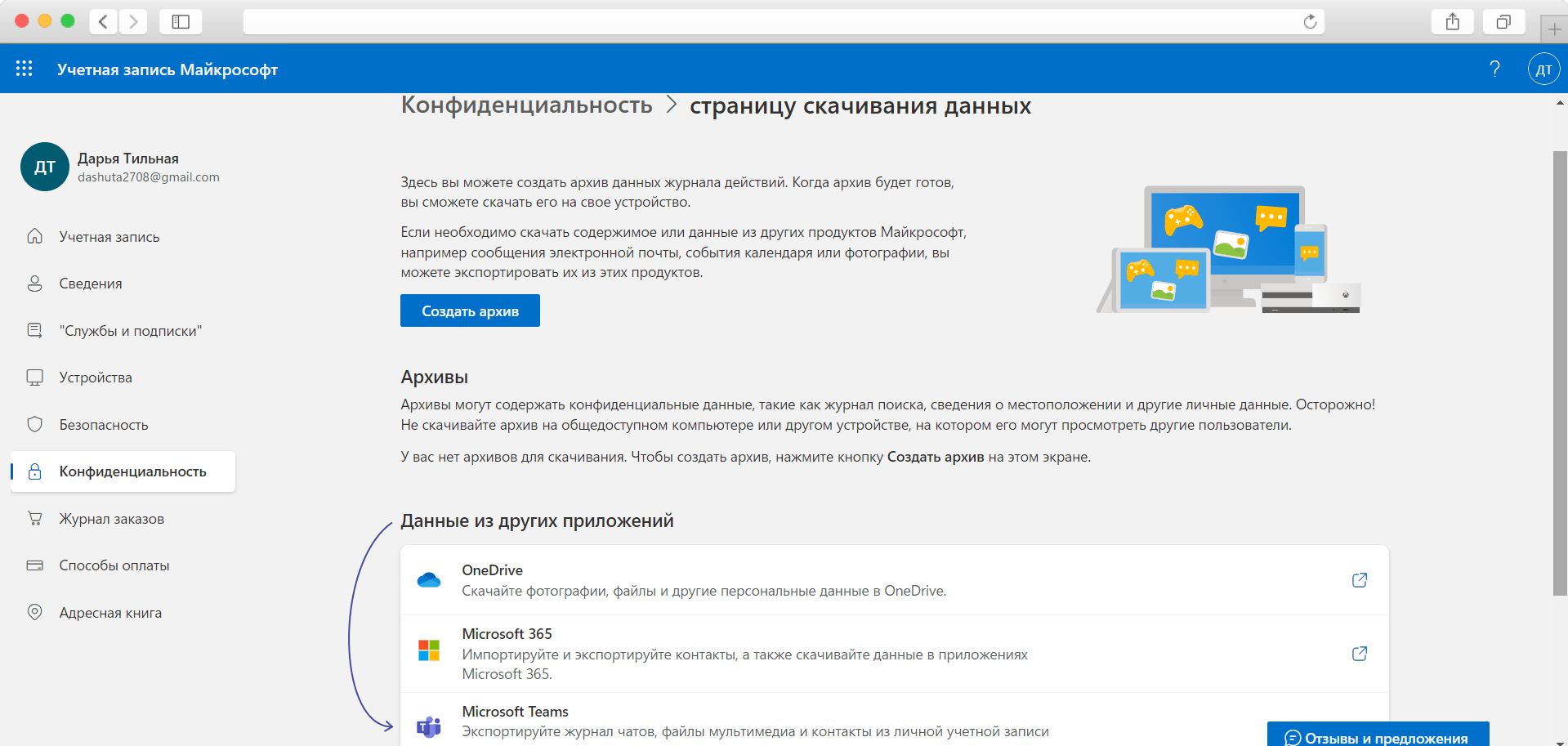
Кликните напротив Microsoft Teams.
Вы попадёте на страницу экспорта данных. Здесь можно выбрать, какие именно данные хотите сохранить: переписки, задачи, файлы, контакты, встречи, назначенные в календаре. Выберите нужные варианты и нажмите «Отправить запрос».
На экране появится информация о статусе задачи. Пока система будет сохранять данные, статус задачи будет «В ожидании». Когда данные будут полностью экспортированы, появится файл, который можно будет скачать. У пользователей будет месяц на скачивание данных.
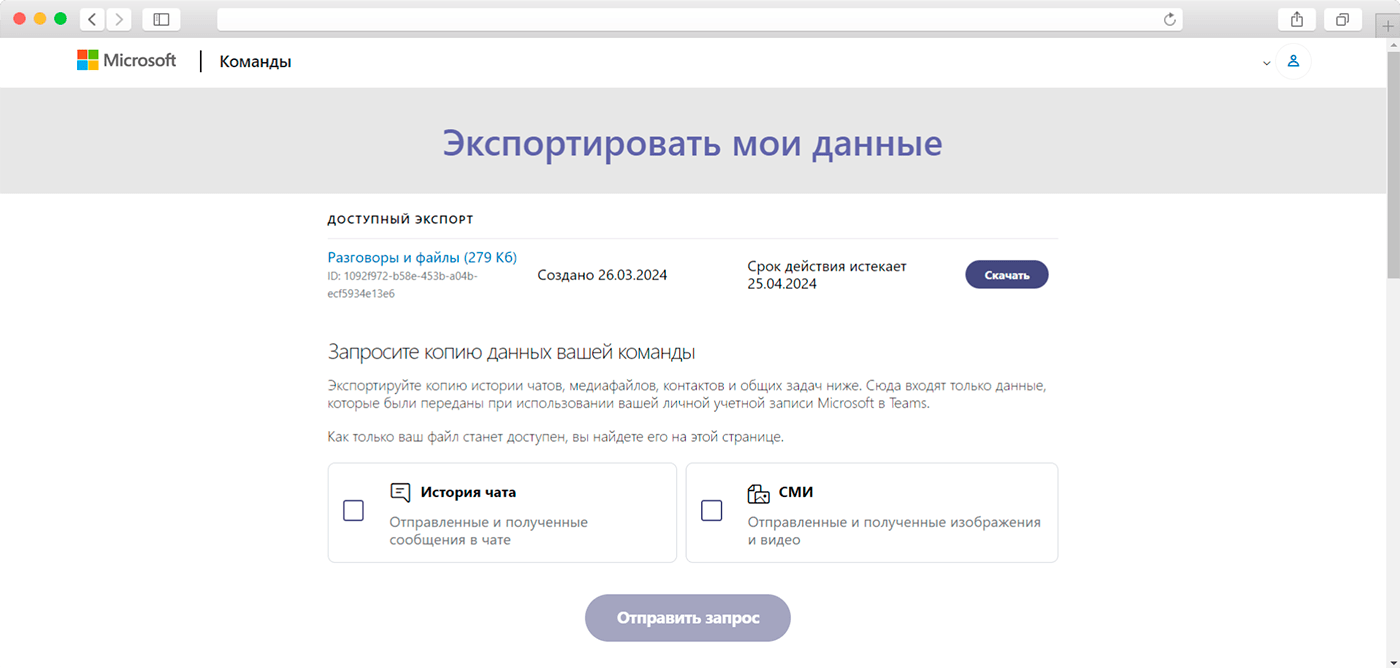
Экспорт данных в Microsoft Teams. Несмотря на отключение MS Teams, эта функция ещё доступна.
Переписки и файлы скачиваются дольше всего. Контакты, задачи, события календаря готовы буквально за пару минут. Если файлов много, то этот вариант идеален для их быстрого скачивания.
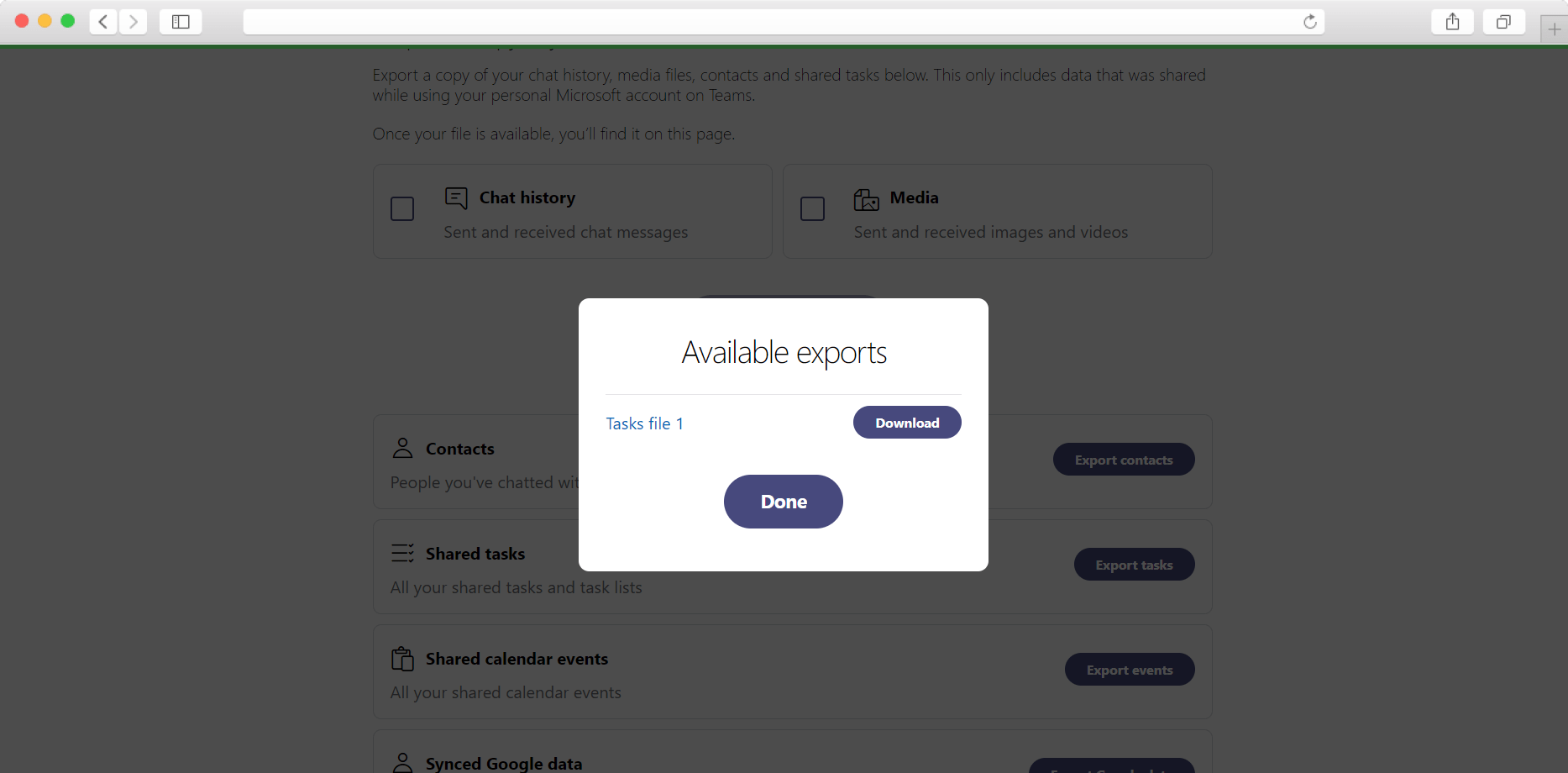
Так выглядит экспорт задач из Microsoft Teams.
Как перенести данные в OkoCRM
OkoCRM — аналог Microsoft Teams, но софт больше направлен на работу с клиентами. Здесь также есть корпоративный чат, планирование и работа с задачами. К этому добавляются другие функции:
- работа со сделками
- ведение клиентской базы
- сбор заявок из всех каналов
- автоматизация продаж
- аналитика
- запуск рассылок
Перенести историю чатов в OkoCRM не получится, но можно перенести задачи из Microsoft Teams. Для этого откройте раздел «Проекты» в OkoCRM. Здесь можно добавлять проекты, а в них настраивать этапы выполнения задач.
Можно перенести все задачи из Microsoft Teams в один проект или разделить на несколько. Последний вариант помогает сортировать задачи по темам. Например, отдельно контролировать задачи по созданию сайта, отдельно — по работе с отчётами.
В разделе «Проекты» нажмите на иконку «плюс» в правом верхнем углу, чтобы добавить новый проект. Введите название проекта → выберите ответственного и участников → нажмите «Создать».
Перед вами появится доска, на которую можно добавить этапы выполнения задач. Например, «В очереди», «В работе», «Задача выполнена». Или «В очереди», «Сегодня в работе», «Завтра в работе», «Задача выполнена». Тут можно построить работу, как удобно команде.
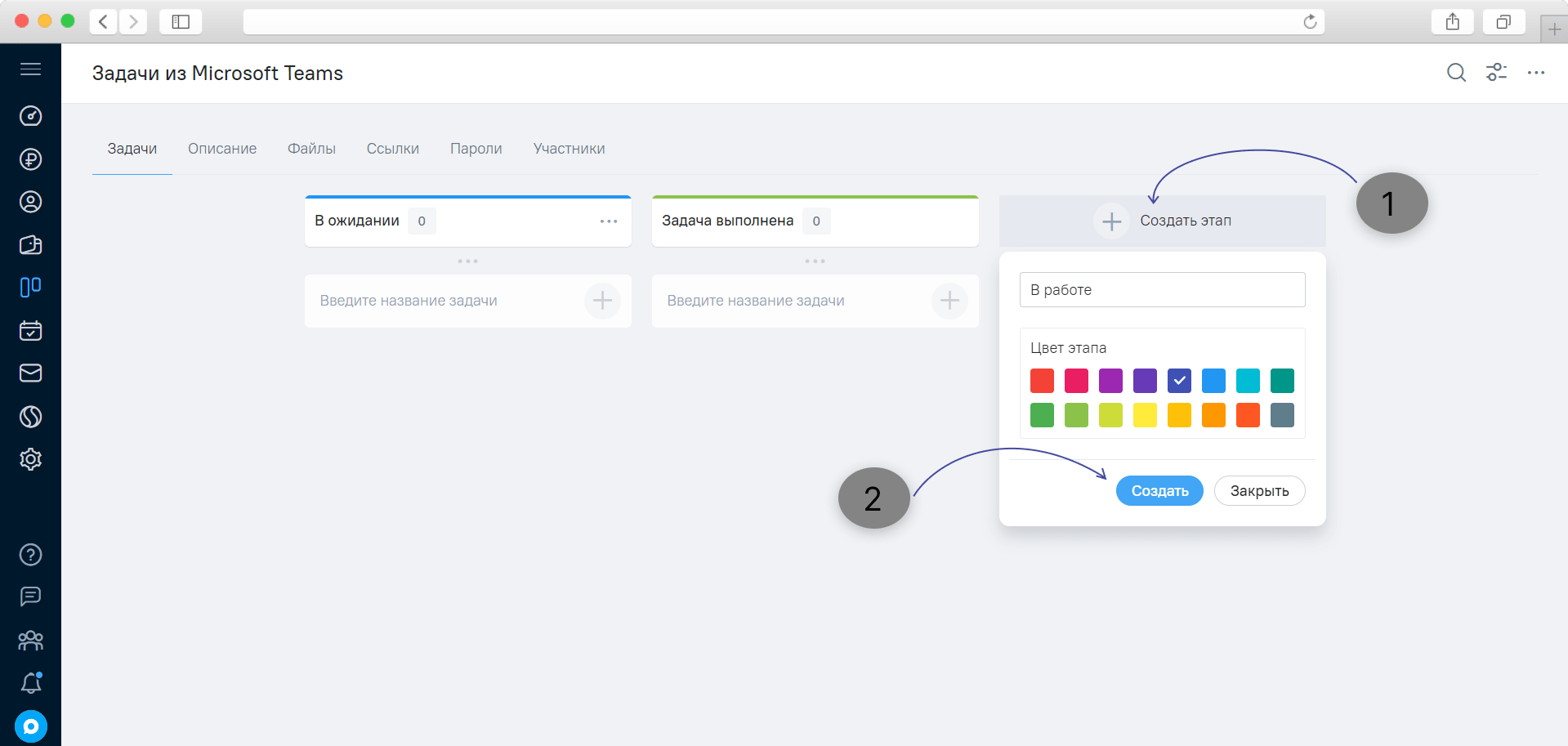
Добавляем этапы выполнения задач в OkoCRM — аналог MS Teams в России.
Теперь переходим к созданию задач. Вводим название задачи в нужном столбце и нажимаем на иконку «плюс». Допустим, добавляем задачу «Сдать отчёт 25.05» в колонку «В ожидании» ↓
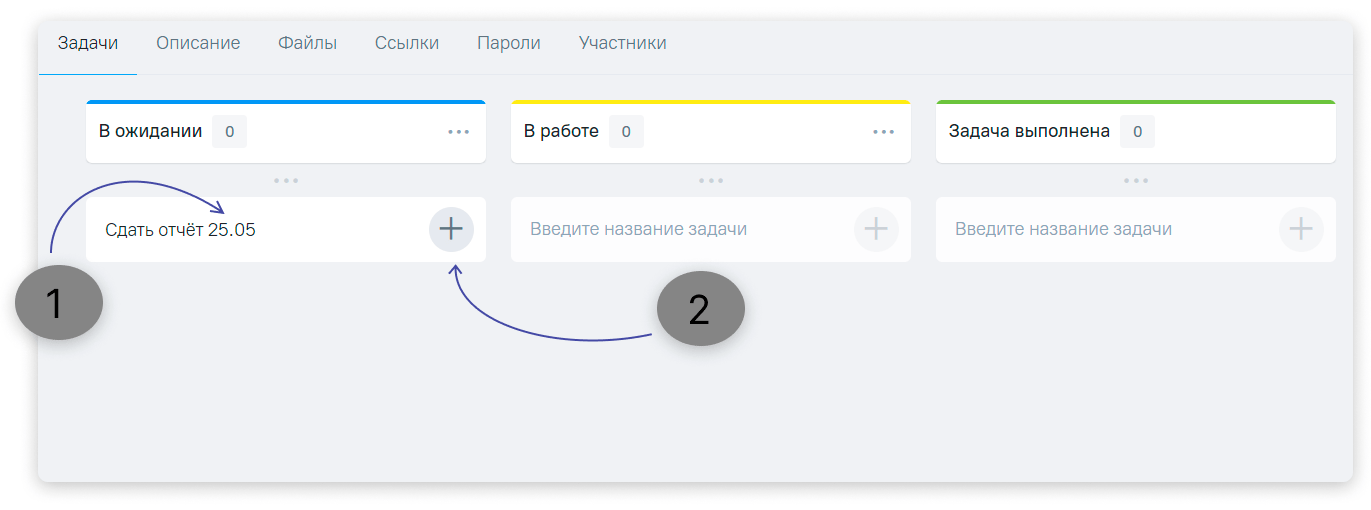
Вводим название и жмём на «плюс».
Задача добавлена, на доске появляется карточка задачи. В неё можно перенести всю информацию из Microsoft Teams и даже добавить больше подробностей. Вот, что можно сделать:
- указать сроки выполнения задачи
- назначить наблюдателей
- прикрепить документы, файлы
- добавить чек-лист с подзадачами
- отслеживать время выполнения задачи
- писать комментарии
Так выглядит заполненная карточка задачи ↓
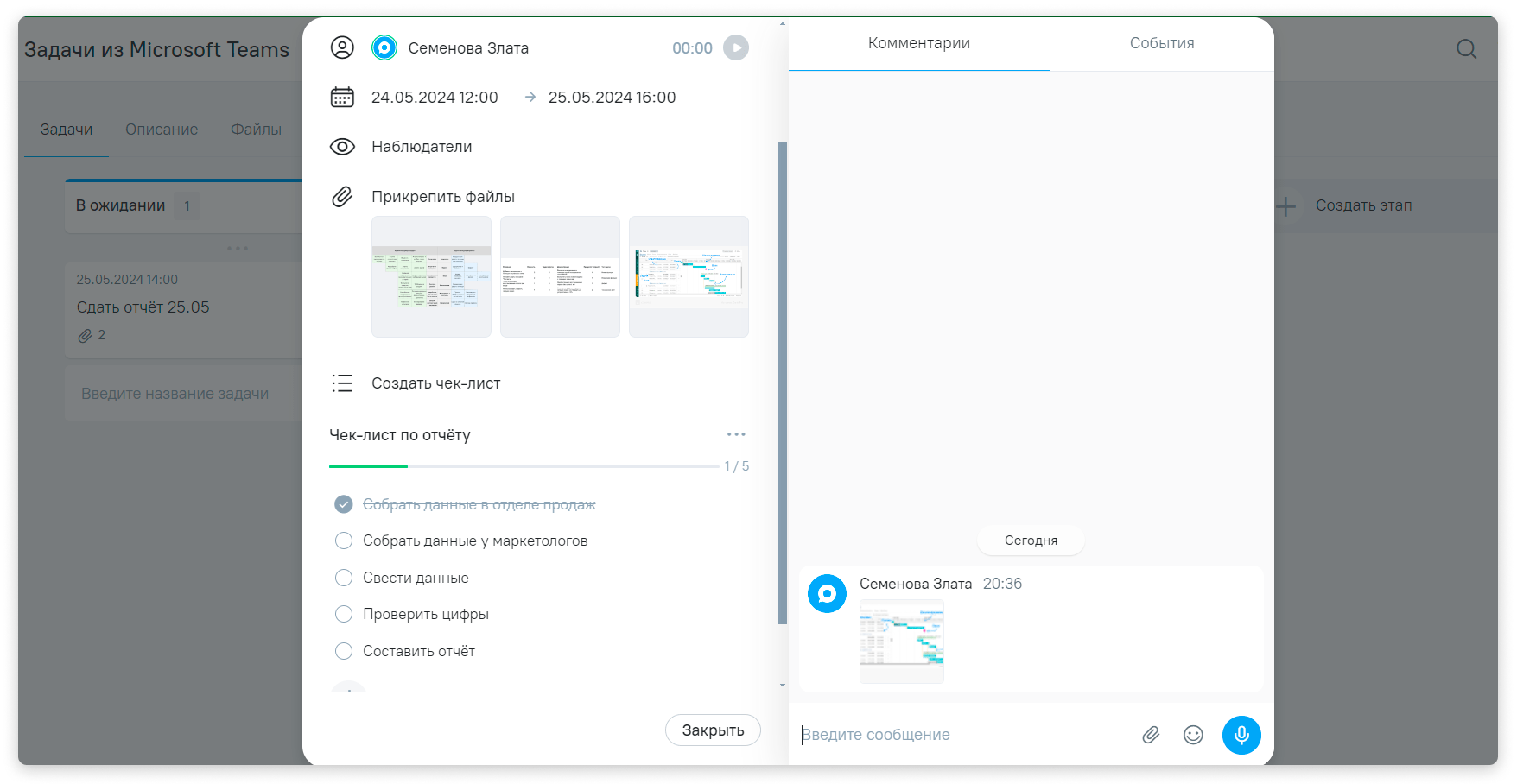
Внутри карточки есть подробная информация о ходе выполнения работы.
Дальше данные нужно переносить по этому алгоритму: создали карточку → заполнили → сохранили.
Подытожим
- С 20 марта Microsoft обещали отключить доступ к своим облачным серверам в России. Компании больше не могут покупать подписки на Microsoft Teams, поэтому спешно ищут альтернативы MS Teams
- Есть 3 способа сохранить данные из приложения Microsoft: скопировать вручную переписки и задачи, использовать расширение для браузера Google Chrome, сделать экспорт с помощью встроенного инструмента. Неизвестно сколько ещё проработают сервисы Microsoft в России. Поэтому стоит сохранить все данные
- Перенести переписку из MS Teams в мессенджер OkoCRM не получится, но можно перенести задачи. Для этого нужно добавить проект в OkoCRM, настроить этапы его выполнения и добавить карточки задач